 ユイ
ユイ
 みやちまん
みやちまん
U-NEXT(ユーネクスト)はどこでも映画・ドラマ・アニメを観れるサービスですが、WiFi環境がない場所で視聴するとあっという間に低速になってしまいます。
YouTubeの見過ぎで速度制限とかあるあるですよね。U-NEXTもそれと一緒です。
U-NEXTには動画のダウンロード機能があるので、WiFi環境で動画をダウンロードしておけば、通信環境がなくても速度を気にせずに観る!ということができるんです。
 ユイ
ユイ
 みやちまん
みやちまん
この記事では、U-NEXT(ユーネクスト)で動画をダウンロードする手順やオフライン再生方法を詳しく解説していきます。
31日以内に解約すれば一切お金はかかりません。
この記事の目次
U-NEXTの動画をダウンロードする手順

U-NEXTアプリでダウンロードする手順
それでは、U-NEXTで動画をダウンロードして保存する手順を解説していきます。
そんなに難しいものではなく、まずはU-NEXTアプリを開いて好きな動画を探してみましょう。

作品ページの真ん中あたりに「ダウンロード」とあるので、タップすればダウンロードが開始されます。

洋画など、字幕版と吹替版がある作品はどちらかが選べます。
映画など1話しかない作品は以上の手順でできますが、ドラマやアニメなど1作品につき複数話ある場合は、

上のように「エピソードを選択」と出ているのでタップしましょう。

すると複数選択できる画面になるので、ダウンロードしたい話を選択してダウンロードできます。
いちいち一個ずつダウンロードする手間もないので便利です!
ダウンロードした動画を確認する

ダウンロードした作品の確認は、U-NEXTのメニュー「ダウンロード済み」を選択します。
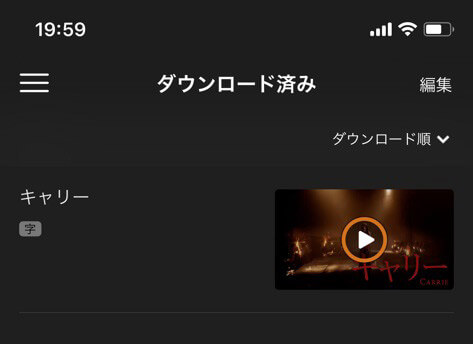
するとダウンロードした動画が一覧で出てくるので観たい作品を選びましょう。
ダウンロードした動画を削除する
動画を削除するときも簡単で、右上の「編集」をタップすると、

削除したい作品が選べるようになるので、チェックを付けて左下の「削除」、複数ある時は右下の「すべて削除」を選択しましょう。
スマホの容量を考えると、観た動画は削除していくことをおすすめします。詳細はこの後の注意点で解説します!
U-NEXTで動画をダウンロードする時の注意点

U-NEXTで動画をダウンロードするのはめちゃくちゃ簡単でしたが、いくつか注意点があります。
注意点1.ダウンロードできるのはアプリだけ

この動画ダウンロード機能が使えるのは、U-NEXTのアプリだけです。
パソコンからはダウンロードできず、U-NEXTのスマホアプリからのみダウンロードできるのでアプリをいれておきましょう。
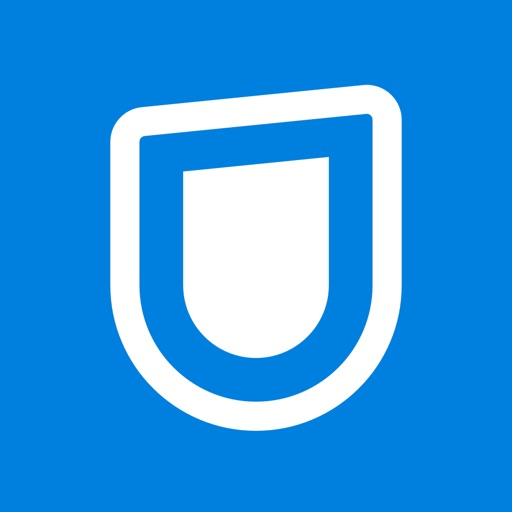
注意点2.ダウンロードできない作品もある
一部の作品はダウンロードできません。ダウンロードできない作品を観たい時はブラウザで観ましょう。
スマホからでも、U-NEXTアプリでなくブラウザからU-NEXTを開けば問題なく視聴できます。
注意点3.再生期限がある

ダウンロードした作品はいつまでも観れるわけではありません。作品ごとに再生期限があり最大で48時間です。
再生期限が切れたらもう一度ダウンロードしないといけなくなるので注意しましょう。
長距離移動の時や外出時に観たい時は、事前にダウンロードしておくのがベストですね。
ダウンロードに上限回数はないので、期限が切れてももう一度ダウンロードすれば大丈夫です。
注意点4.ダウンロード時間に注意
当然、ダウンロードする時はそれだけの通信容量を使いますし時間もかかります。
2時間程度の映画なら、光回線で5分程度でダウンロードできたので目安にしてみてください。
ポケットWiFiを使うなら、それよりも少し長い7~10分程度ではないでしょうか。
注意点5.スマホの空き容量に注意

動画をダウンロードするときは、スマホの空き容量にも注意しましょう。例えば、2時間くらいの映画だと2~3GBくらいの容量があります。
そのため、一度にたくさんの動画をダウンロードしすぎると、スマホの容量がいっぱいになりかねません。
スマホの空き容量がなくなると新しいアプリや動画もダウンロードできなくなるので、観た動画は消しておきましょう。
U-NEXTアプリの設定画面で、画質を低画質にしているとより容量を抑えることができます。
たくさんダウンロードしたい方は低画質に設定しておきましょう!
注意点6.ダウンロードできるのは1アカウントにつき1台まで

U-NEXTは親アカウントと子アカウント合計4つまで使えますが、ダウンロードは1アカウントにつき1台までです。
例えば、子供が自分のスマホに動画をダウンロードしたら、親のアカウントでダウンロードしておいた動画は消えてしまいます。
家族や同居している友達間で使う場合は、ケンカにならないようにルールを決めておきましょう。
注意点7.ログアウトしたら動画が消える
U-NEXTアプリからログアウトすると、ダウンロードした動画は消えてしまいます。
アプリは基本的にログインしっぱなしなので、ログアウトするケースはあまりないですが、スマホの機種変の時などは注意しておきましょう。
U-NEXTの動画ダウンロード機能はこんなときに便利!

U-NEXTの動画ダウンロード機能は結構便利です。
1番のメリットは、事前にダウンロードしておけばWiFi環境がなくても場所を選ばずどこでも観れるところ。
- 通勤時間に電車内でアニメを観る
- 飛行機や新幹線の中で暇つぶし
- 車の中などで子供にキッズアニメを見せる
 ユイ
ユイ
どうしても、ダウンロードせずにそのまま観ちゃうと通信容量を使っちゃいますからね。。。
2時間映画なんて普通に再生したら2GB近く使ってしまうので、スマホの契約プラン次第ではそれだけで低速回線です。。。
U-NEXTのダウンロード機能は結構使う場面は多いです!
U-NEXTの動画をオフライン再生する方法まとめ

以上、U-NEXTで動画をダウンロードしてオフライン再生する手順について解説してきました。
ダウンロードが便利な場面を考えると、こういう動画配信サービスにはダウンロード機能は必須ですよね。
WiFi環境があるところでダウンロードしておけば、通信容量を気にせずどこでも動画が楽しめるので便利です。
ダウンロード機能を活用して、動画をいつでもどこでも楽しみましょう!
31日以内に解約すれば一切お金はかかりません。
\31日間無料お試し/
 U-NEXTのメリット・デメリットを徹底解説|特徴や使い勝手まとめ【ユーネクスト】
U-NEXTのメリット・デメリットを徹底解説|特徴や使い勝手まとめ【ユーネクスト】 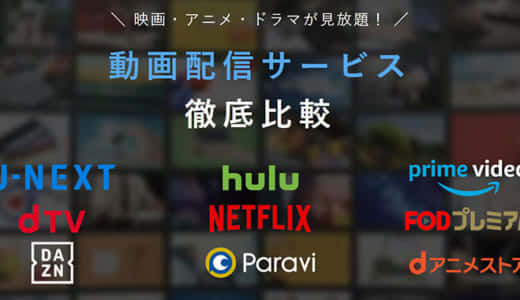 【決定版】動画配信サービス16社を徹底比較!おすすめのVOD選び方まとめ
【決定版】動画配信サービス16社を徹底比較!おすすめのVOD選び方まとめ 


コメントを残す